使用 Windows Autopilot Deployment 管理 Windows 裝置部署
適用於:
- Windows 10
重要
- 商務用 Microsoft Store 和教育用 Microsoft Store 的淘汰已延後。 我們會在宣佈新的淘汰日期時,更新此通知。 在此之前,您可以繼續使用免費應用程式目前的功能。 如需這項變更的詳細資訊,請參閱 更新至 Intune 與 Windows 上的 Microsoft Store 整合 和 常見問題集: 在受控裝置上支援 Microsoft Store 體驗。
- 在 2023 年 4 月,商務用 Microsoft Store 索引標籤已從 Windows 10 和 Windows 11 電腦上的 Microsoft Store 應用程式中移除。 與現有 MDM 和 GPO 原則的互動可能會導致客戶在存取 Microsoft Store 應用程式時看到錯誤。 如需詳細資訊,請參閱 商務用 Microsoft Store 索引標籤已移除。
Windows Autopilot 可簡化 IT 系統管理員的裝置設定。 如需優點、案例和必要條件的概觀,請參閱 Windows Autopilot 概觀。
觀看這段影片以深入瞭解 商務用 Microsoft Store 中的 Windows Autopilot。
什麼是 Windows Autopilot?
在 商務用 Microsoft Store 中,您可以管理組織的裝置,並將 Autopilot 部署設定檔套用至您的裝置。 當組織中的人員在裝置上執行全新體驗時,設定檔會根據您套用到裝置上的 Autopilot 部署設定檔來設定 Windows。
您可以建立 Autopilot 部署配置檔,並將其套用至這些裝置。 整體程序如下。
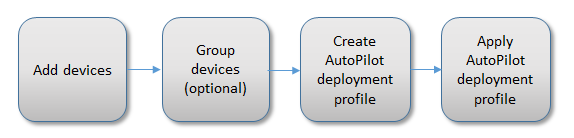
圖 1 - Windows Autopilot Deployment 程式程式
Autopilot 部署配置檔有兩個主要部分:無法變更的預設設定,以及您可以包含的選擇性設定。
Autopilot 部署設定檔 - 預設設定
這些設定是使用所有 Autopilot 部署設定檔進行設定:
- 略過 Cortana、OneDrive 及 OEM 註冊設定頁面
- 自動設定公司或學校的設定
- 以公司品牌登入的體驗
Autopilot 部署設定檔 - 選擇性設定
這些設定預設為關閉。 您可以為 Autopilot 部署設定檔開啟它們:
- 略過隱私權設定
支援 Autopilot 設定檔設定
從引進的 Windows 版本開始,支援 Autopilot 配置檔設定。 這個表格摘要說明設定,及其支援版本。
| 設定 | 支援的版本 |
|---|---|
| 部署預設功能 | Windows 10 (版本 1703) 或更新版本 |
| 略過隱私權設定 | Windows 10 (版本 1703) 或更新版本 |
| 停用在裝置中建立本機系統管理員帳戶 | Windows 10 (版本 1703) 或更新版本 |
| 略過使用者授權合約 (EULA) | Windows 10 (版本 1709) 或更新版本。 瞭解 Windows Autopilot EULA 關閉 |
商務用 Microsoft Store和教育版中的 Windows Autopilot 部署配置檔
您可以在商務用 Microsoft Store 或教育用 Microsoft Store 中管理新裝置。 裝置需要符合下列需求:
- Windows 10 (版本 1703) 或更新版本
- 尚未歷經 Windows 全新體驗的新裝置。
新增裝置並套用 Autopilot 部署配置檔
若要透過商務及教育用 Microsoft Store 管理裝置,您將需要包含裝置相關特定資訊的 .csv 檔。 您應該可以從您的 Microsoft 帳戶連絡人或您購買裝置的市集中取得此檔案。 將 .csv 檔案上傳到 Microsoft Store 以新增裝置。
裝置資訊檔案格式
裝置資訊檔案中的資料行需要使用此命名方法,順序如下:
- 資料行 A:裝置序號
- 欄 B:Windows 產品識別子 (選用,通常是空白)
- 資料行 C:硬體雜湊
以下是範例裝置資訊檔案:

當您新增裝置時,您需要將它們新增至 Autopilot 部署群組。 使用這些群組將 Autopilot 部署配置檔套用至一組裝置。 第一次將裝置新增至群組時,您必須建立 Autopilot 部署群組。
注意
當您將裝置新增至商務與教育用 Microsoft Store 時,可以只新增裝置到群組。 如果您決定將裝置重新組織到不同群組,您需要從 Microsoft Store 的 裝置將它們刪除,然後再將它們重新加入。
新增裝置並分組。
按一下 \[管理\],然後按一下 \[帳戶資訊\]。
按一下 \[新增裝置\],瀏覽到 .csv 檔案並加以選取。
輸入新 Autopilot 部署群組的名稱,或從清單中選擇一個,然後按兩下 [ 新增]。 如果您未將裝置新增至群組,您可以選取要套用配置檔的個別裝置。
![[將裝置新增至群組] 對話框的螢幕快照。您可以建立新的群組,或選取目前的群組。](images/add-devices.png)
按兩下您要管理的裝置或 Autopilot 部署群組。 您必須先選取裝置,才能套用 Autopilot 部署配置檔。 按一下 \[檢視群組\] 或 \[檢視裝置\],可以在查看群組或裝置之間切換。
套用 Autopilot 部署配置檔
當您選取裝置時,按兩下 [Autopilot 部署]。
選擇要套用至所選裝置的 Autopilot 部署配置檔。
注意
第一次使用 Autopilot 部署設定檔時,您必須建立一個配置檔。 請參閱 建立 Autopilot 配置檔。
商務用 Microsoft Store 套用設定檔至您選取的裝置,並在 [裝置] 上顯示設定檔名稱。
管理 Autopilot 部署配置檔
您可以管理在 Microsoft Store 中建立的 Autopilot 部署配置檔。 您可以建立新的設定檔、編輯或移除設定檔。
建立 Autopilot 配置檔
- 登入商務用 Microsoft Store或教育用 Microsoft Store。
- 按一下 \[管理\],然後按一下 \[裝置\]。
- 按兩下 [Autopilot 部署],然後按兩下 [ 建立新的配置檔]。
- 設定檔的名稱,請選擇要包含的設定,然後按一下 \[建立\]。 新的配置檔會新增至 Autopilot 部署 清單。
編輯或刪除 Autopilot 配置檔
- 登入商務用 Microsoft Store或教育用 Microsoft Store。
- 按一下 \[管理\],然後按一下 \[裝置\]。
- 按兩下 [Autopilot 部署],按兩下 [編輯您的設定檔],然後選擇要編輯的配置檔。 TBD: art
- 變更的設定檔的設定,然後按一下 \[儲存\]。 -或- 按兩下 [刪除設定檔 ] 以刪除設定檔。
將不同的 Autopilot 部署配置檔套用至裝置
將 Autopilot 部署設定檔套用至裝置之後,如果您決定套用不同的設定檔,您可以移除設定檔並套用新的設定檔。
注意
僅在裝置未啟動,並已過全新體驗時,才套用新的設定檔。 當已套用另一個設定檔時,便無法套用不同設定檔的設定。 針對要套用至裝置的第二個設定檔,在裝置上重新安裝 Windows。
Autopilot 裝置資訊檔案錯誤訊息
以下是在 商務用 Microsoft Store 和教育版中使用 Autopilot 部署配置檔時,可能會看到之一些錯誤的相關信息。
| 訊息識別碼 | 訊息說明 |
|---|---|
| wadp001 | 檢查您的檔案,或向您的裝置合作夥伴要求完整的 .csv 檔。 此檔案缺少序號和產品識別碼資訊。 |
| wadp002 | 檢查您的檔案,或向您的裝置夥伴要求更新的硬體雜湊資訊 (在 .csv 檔案中)。 硬體雜湊資訊在目前.csv 檔案中無效。 |
| wadp003 | 看來您的裝置需要一個以上的 .csv 檔案。 上限是 1,000 個項目。 您已超出限制! 將此裝置資料分成多個 .csv 檔案。 |
| wadp004 | 再試一次。 我們這邊出現一些問題。 稍待一會兒或許可以解決問題。 |
| wadp005 | 向您的裝置提供者確認 .csv 檔案。 您清單上的其中一個裝置已被另一個組織宣告。 |
| wadp006 | 再試一次。 我們這邊出現一些問題。 稍待一會兒或許可以解決問題。 |
| wadp007 | 檢查 .csv 檔案中有關此裝置的資訊。 此裝置已經是在您組織中登記完畢。 |
| wadp008 | 裝置不符合 Autopilot 部署需求。 |
| wadp009 | 向您的裝置提供者確認 .csv 檔案。 目前的檔案無法運作 |
| wadp010 | 再試一次。 我們這邊出現一些問題。 稍待一會兒或許可以解決問題。 |